Tin Tức
Cách Reset Camera Ezviz Đơn Giản Tại Nhà 2025 | 8 Bước Nhỏ
Để biết cách reset camera Ezviz một cách đơn giản và hiệu quả, bạn cần tuân theo một số bước quan trọng. Bạn hoàn toàn có thể tự reset camera Ezviz dễ dàng tại nhà mà không cần sự hỗ trợ từ đội ngũ kỹ thuật viên. Hãy cùng nhau khám phá cách thực hiện này để đảm bảo hệ thống giám sát của bạn luôn hoạt động tốt nhất qua bài viết dưới đây của EzvizStore.
Contents
1. Những trường hợp nào cần reset camera Ezviz?
Bạn cần cài lại camera Ezviz trong những trường hợp như: di chuyển camera quan sát đến nơi khác, camera đang sử dụng mất kết nối, đổi sang wifi khác để sử dụng… Hay khách hàng cần xử lý các lỗi thường gặp khi sử dụng camera như: camera hoạt động không ổn định, lỗi liên kết. Ngoài ra, còn trường hợp bạn muốn xoá tài khoản của người khác ra khỏi camera của mình.

2. Hướng dẫn chi tiết cách reset camera Ezviz cụ thể từng bước
Cách reset lại camera Ezviz không phải dễ, cũng không quá khó. Bạn chỉ cần thực hiện theo hướng dẫn dưới đây sẽ thành công ngay lần đầu:
- Bước 1: Mở ứng dụng Ezviz trên điện thoại. Tại giao diện chính của ứng dụng bạn nhấn vào icon răng cưa cài đặt.
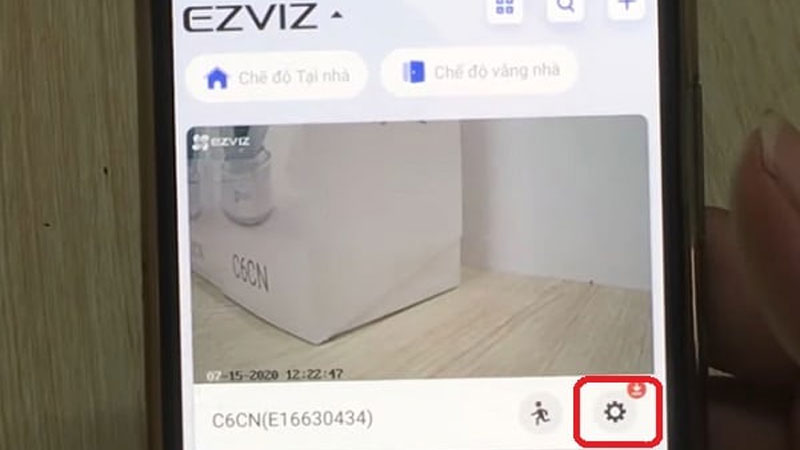
- Bước 2: Kéo xuống dưới nhấn vào Xoá thiết bị nhằm reset camera Ezviz về trạng thái ban đầu.

- Bước 3: Nhấn nút reset trên camera của bạn để reset lại camera Ezviz. Bạn phải nhấn và giữ cho đến khi thiết bị phát ra tín hiệu thông báo mới thả tay ra. Thường thời gian sẽ khoảng từ 15 – 20s. Sau đó khoảng 5 phút bạn nhấn và giữ nút Reset khoảng 20s cho đến khi thông báo reset thành công.

- Bước 4: Quay lại phần mềm Ezviz trên điện thoại, bạn nhấn vào icon dấu cộng hoặc thêm thiết bị ở phía trên bên phải để kết nối lại với camera Ezviz của bạn.
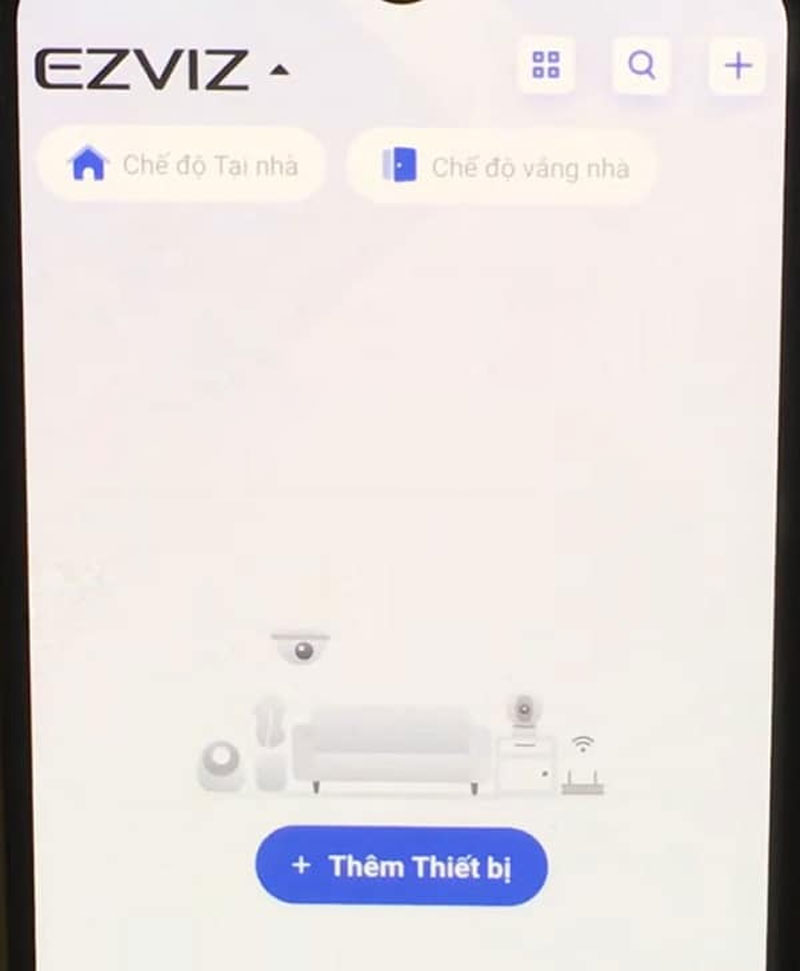
- Bước 5: Đưa camera điện thoại đến mã QR code trên thiết bị camera Ezviz để máy quét.
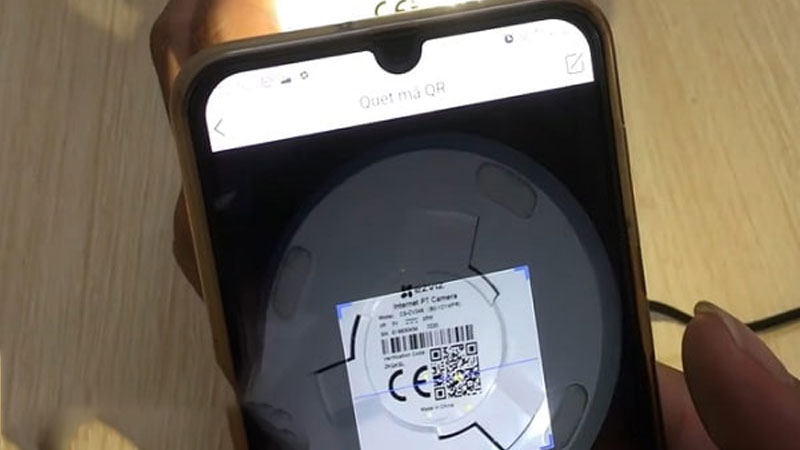
- Bước 6: Sau khi tìm được thiết bị camera Ezviz của bạn, sau đó bạn tích vào Đã bật nguồn thiết bị, sau đó nhấn Tiếp theo.
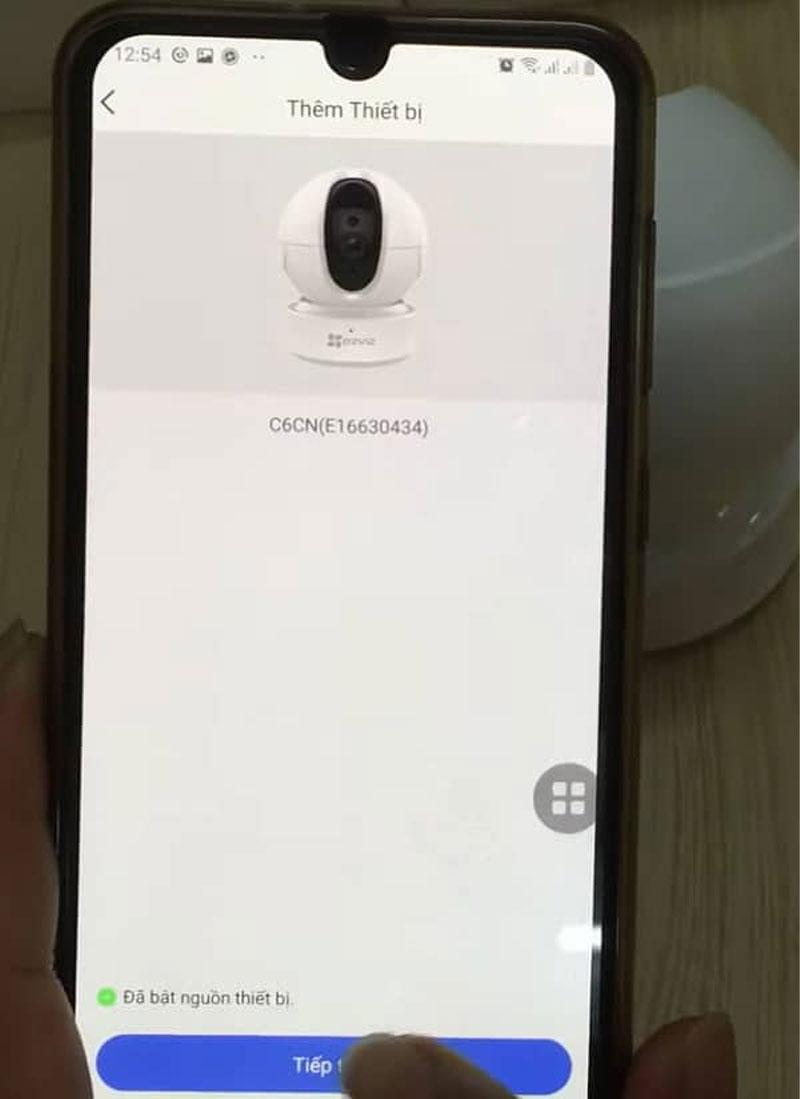
- Bước 7: Nhấn vào đèn báo nhấp nháy màu xanh, rồi nhấn Tiếp tục.
- Bước 8: Tên wifi sẽ hiển thị và bạn cần nhập mật khẩu, sau đó nhấn Tiếp theo.

- Bước 9: Sau khi liên kết thành công với camera Ezviz, bây giờ bạn có thể cài lại các yếu tố sau đây trên camera Ezviz:
- Múi giờ
- Âm thanh
- Định dạng ngày
- Sau đó nhấn Xem ngay để theo dõi thiết bị
Như vậy bạn đã thực hiện thành công cách reset camera Ezviz.
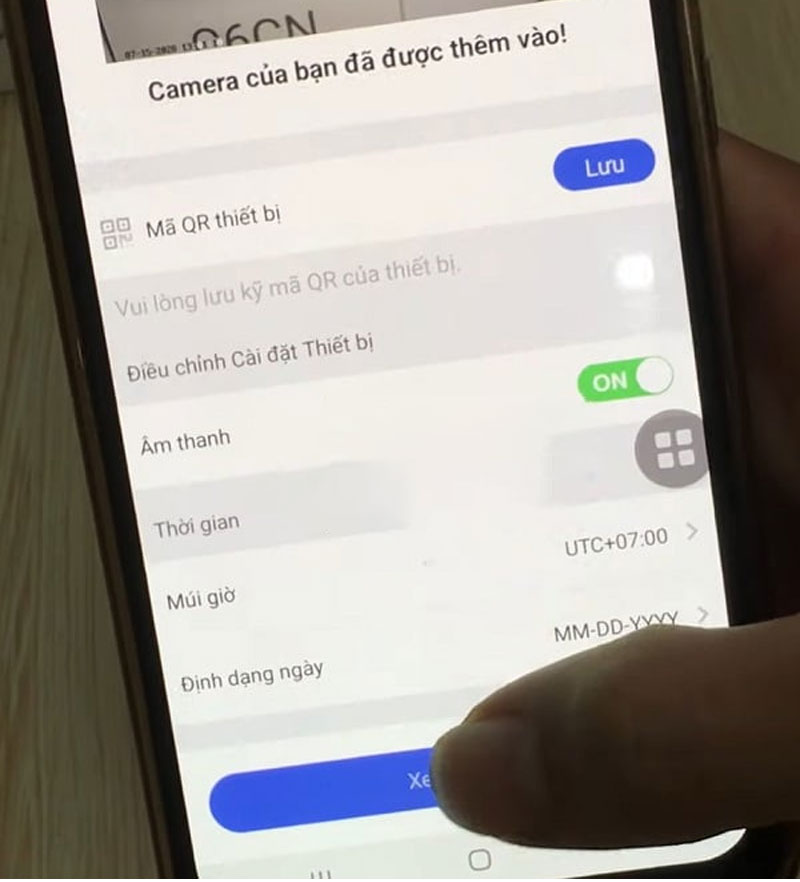
3. Vị trí nút reset trên một số dòng sản phẩm camera Ezviz
Nếu trường hợp tài khoản camera Ezviz chưa bị xoá mà chỉ mất kết nối, bạn chỉ cần nhấn vào nút reset camera ở trên máy. Tuy nhiên, mỗi dòng camera nhà sản xuất sẽ đặt nút reset ở các vị trí khác nhau. Vì vậy, Ezviz Store sẽ chia sẻ đến bạn vị trí một số nút reset của những dòng camera phổ biến hiện nay được nhiều khách hàng sử dụng.
- Camera Ezviz C1C: Nút cài đặt lại camera Ezviz C1C được lắp đặt nằm ở chân của nó, ấn giữ nút khoảng 10 – 15 giây là camera đã reset xong.

- Camera Ezviz C6N: Đối với camera Ezviz C6N bạn chỉ cần đẩy mắt cam ngược lên trên sẽ thấy khe cắm thẻ nhớ và nút reset cũng nằm ở đó, ấn giữ 10 – 15 giây để reset, cách reset camera Ezviz C6N cũng tương tự như trên.

- Camera Ezviz ngoài trời: Với camera Ezviz ngoài trời bạn lật bên dưới cam ra và tháo 2 vít ra như hình bạn sẽ thấy nút reset được lắp đặt trong đó, cũng ấn giữ nút reset như trên.

4. Cách xử lý lỗi camera Ezviz không reset được
Việc cài đặt lại camera Ezviz không thành công có thể do 1 trong 2 nguyên nhân sau:
- Camera Ezviz của bạn bị gán vào một tài khoản khác. Nguyên nhân thường do các bạn quên không tắt 4G trên điện thoại. Cách giải quyết là dùng wifi kết nối của camera Ezviz để sử dụng thì lỗi này sẽ được khắc phục. Sau đó các bạn sẽ tiến hành quét mã như bình thường.
- Nút reset camera Ezviz trên thiết bị bị hỏng bạn không thể reset máy. Để khắc phục trường hợp này, bạn liên hệ đội kỹ thuật hoặc liên hiện Ezviz Store để được hỗ trợ.
5. Việc cần thực hiện sau khi reset camera Ezviz
Sau khi reset camera quan sát bạn cần thực hiện các thao tác sau đây thì mới có thể sử dụng camera một cách hiệu quả.
5.1 Cách thay đổi mật khẩu cho camera Ezviz
Trong trường hợp khách hàng quên mật khẩu hoặc muốn thay đổi mật khẩu cho camera sau một thời gian sử dụng thì sau khi reset và tiến hành liên kết wifi. Bạn có thể bắt đầu tiến hành đổi mật khẩu.

>>> Chi tiết cách thay đổi mật khẩu trên camera Ezviz cực kỳ dễ dàng
5.2 Kết nối lại wifi từ đầu cho camera Ezviz
Sau khi bạn mới cài đặt lại camera Ezviz xong, muốn bắt đầu sử dụng bạn cần kết nối lại mạng cho camera. Bởi vì những liên kết trước đây sẽ quay về chế độ mặc định nên bạn phải thực hiện kết nối lại từ đầu.
5.3 Cài đặt lại ngày và giờ cho camera Ezviz
Sau khi bạn reset lại camera Ezviz thì những cài đặt trước đó sẽ mất đi hiệu lực bao gồm cả ngày giờ cũng thay đổi. Nhằm hỗ trợ camera hoạt động hiệu quả và chính xác, bạn nên tiến hành cài đặt lại thời gian cho camera Ezviz ngay. Chỉ với một vài thao tác đơn giản bạn có thể nhanh chóng khắc phục tình trạng camera không reset được và giúp chiếc camera của bạn làm việc hiệu quả hơn.

Tóm lại, bài viết trên Ezviz Store vừa chia sẻ đến bạn cách reset camera Ezviz dễ dàng, đơn giản thực hiện thành công tại nhà hiện nay. Hy vọng những thông tin trên sẽ giúp ích cho bạn trong quá reset camera. Nếu bạn còn thắc mắc bất kỳ vấn đề nào, hãy liên hệ Ezviz Store để được chuyên viên tư vấn và hỗ trợ nhiệt tình nhé!
Thông tin liên hệ Ezvizstore.vn
- Hà Nội : Số 30 Ngõ 116 Nguyễn Xiễn, Hạ Đình, Thanh Xuân, Hà Nội.
- TP. HCM : Số 09 Đường Số 01, KDC CityLand Park Hills, P. 10, Q. Gò Vấp, TP. Hồ Chí Minh.
- Điện thoại: 0983.535.158
- Email: info.ezvizstore@gmail.com



mình ít truy cập nên quen mk QR cung mất phải sữa như thế nào hả shop